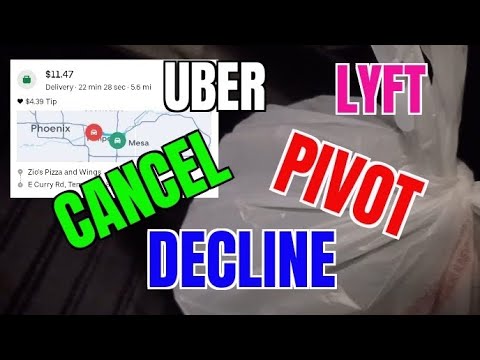Lyft je usluga zamjene taksija koja se nedavno pojavila u sve većem području. Dostupan u većini velikih američkih gradova, Lyft vam omogućava da zatražite vožnju direktno sa svog Androida ili iPhonea. S obzirom da Lyft radi na sistemu ocjenjivanja, vozači se drže visokih standarda, a i putnici. Sva plaćanja se obrađuju i putem aplikacije; nikada nećete morati otvarati novčanik ili torbicu. Ovaj wikiHow će vam pokazati kako se pridružiti Lyftu i početi koristiti uslugu.
Koraci
1. dio od 4: Prijava za Lyft

Korak 1. Preuzmite i instalirajte aplikaciju Lyft na svoj pametni telefon
Lyft je dostupan besplatno iz Google Play Store -a i Apple App Store -a. Lyft nije dostupan na Windows telefonima.
- Takođe se možete prijaviti ako posetite lyft.com u veb pregledaču. Postupak je gotovo identičan.
- Lyft trenutno nije dostupan u svim gradovima. Za potpunu listu gradova u kojima je Lyft dostupan, pogledajte lyft.com/cities. Kliknite na grad da biste vidjeli detaljniju mapu područja pokrivenosti i da li vozači opslužuju aerodrome ili ne.

Korak 2. Dodirnite dugme "Registracija"
Bit ćete preusmjereni na ekran za stvaranje računa.

Korak 3. Prijavite se putem Facebooka ili kreirajte račun sa svojom adresom e -pošte
Ako koristite Facebook, možete dodirnuti dugme "Facebook Connect" da biste se prijavili sa svojim Facebook nalogom. Ako imate instaliranu aplikaciju Facebook, bit ćete automatski prijavljeni. Ako to ne učinite, bit ćete preusmjereni na Facebook stranicu za prijavu.
Ako nemate ili ne želite koristiti Facebook račun, možete unijeti svoje ime i prezime, kao i svoju adresu e -pošte i dodirnuti "Dalje"

Korak 4. Unesite svoj telefonski broj
Ako koristite aplikaciju za prijavu, prikazat će se broj vašeg telefona. Ako želite, ovo možete promijeniti na drugi broj. Telefonski broj mora biti mobilni telefon i moći primati SMS poruke. Ako se prijavljujete putem web stranice, morat ćete unijeti svoj telefonski broj.
- Obavezno unesite stvarni telefonski broj jer ćete ga morati potvrditi za kreiranje računa.
- Morat ćete označiti okvir koji označava da se slažete s Lyftovim Uslovima korištenja usluge.

Korak 5. Unesite kôd koji je poslan na vaš telefon
Od vas će se tražiti da unesete četveroznamenkasti kôd koji se šalje na vaš broj putem SMS-a. Ako koristite broj telefona na kojem je instaliran Lyft, kôd će se unijeti automatski čim primite tekst. Ovo će potvrditi vaš broj i aktivirati vaš račun.
Dio 2 od 4: Dodavanje načina plaćanja

Korak 1. Otvorite aplikaciju Lyft
Ako aplikacija već nije otvorena, morat ćete otvoriti Lyft da dodate način plaćanja. Ako ste se prijavili putem web stranice, morat ćete preuzeti aplikaciju iz trgovine aplikacija na svom uređaju.
Ovisno o tome kada ste se prijavili, možda ćete imati promo kredite koji vam mogu omogućiti besplatne vožnje. Oni obično pokrivaju samo prvih 10 USD vožnje

Korak 2. Dodirnite dugme Meni (☰)
Ovo možete pronaći u gornjem lijevom kutu.

Korak 3. Odaberite "Plaćanje
" Ovo će prikazati popis opcija načina plaćanja, kao i bilo koji Lyft kredit koji imate.

Korak 4. Dodirnite način plaćanja da biste ga dodali
Ovisno o uređaju koji koristite, imat ćete nekoliko mogućnosti plaćanja. Dodirnite onu koju želite dodati. Na isti račun možete dodati više načina plaćanja.
- Google novčanik/Apple Pay - ovi načini plaćanja dostupni su samo na Androidu ili iOS -u. Moći ćete povezati svoj račun i plaćati izravno sa svog Google novčanika ili Apple Pay računa.
- PayPal - Ako imate PayPal račun, možete ga povezati s Lyftom i putem njega obraditi plaćanja.
- Kreditna kartica - Možete dodati kreditnu karticu Visa, MasterCard, American Express ili Discover ili debitnu karticu koja je vezana za tekući račun. Možete koristiti kameru telefona za brzo skeniranje kartice dodirom na dugme kamere. Ne možete koristiti prepaid ili virtualne debitne kartice. Na svoj račun možete dodati više kartica.
- Lyft kreditni kod - Ako ste Lyft kredit dobili na poklon, možete unijeti kôd da biste aktivirali kredit za vožnju.
3. dio od 4: Vožnja

Korak 1. Otvorite aplikaciju Lyft
Morate koristiti aplikaciju Lyft da zatražite vožnju. Ne možete zatražiti vožnju s računara ili iz web preglednika.
Prijavite se sa svojim Lyft računom ako već niste

Korak 2. Prstom pomaknite kartu ispod igle
Igla će biti lokacija na kojoj želite da vas vozač pokupi. Pomaknite kartu prstom da postavite iglu točno tamo gdje želite upoznati svog vozača. Možete dodirnuti dugme Lokacija da biste centar karte postavili na trenutnu lokaciju vašeg uređaja.
- Takođe možete unijeti tačnu adresu u polje ispod karte.
- Približno vrijeme do preuzimanja vidjet ćete pored polja za adresu.

Korak 3. Odlučite želite li Lyft Plus (opcionalno)
Ako imate više od četiri putnika ili imate puno prtljaga, razmislite o Lyft Plus -u. Lyft Plus vožnje mogu primiti do šest osoba, a korisne su i ako krenete na aerodrom s puno prtljage. Lyft Plus vožnje koštaju 1,5x standardnu cijenu i imaju veću minimalnu uplatu. Dodirnite "Plus" pri vrhu ekrana za prelazak na Lyft Plus.

Korak 4. Dodirnite klizač "Lyft" pri vrhu da vidite trenutne stope
Cijene su različite u svakom gradu, pa možete vidjeti koliko će vam se naplatiti vožnja dodirom na "Lyft" ili "Lyft Plus" (šta god da je odabrano) pri vrhu ekrana. Lyft naplaćuje naknadu za preuzimanje, pristojbu po milji i pristojbu "po minuti". Na svaku vožnju dodaje se naknada za uslugu, a postoji i minimalna uplata. Neka područja mogu naplatiti preuzimanje sa aerodroma.

Korak 5. Dodirnite "Request Lyft" da zatražite automobil na odabranoj lokaciji
Kada budete zadovoljni s lokacijom igle, dodirnite "Request Lyft" (ili "Request Plus"). Kada potvrdite da želite zatražiti vožnju, vozač će prihvatiti vaš zahtjev i uputiti se na lokaciju.

Korak 6. Sačekajte vožnju na lokaciji koju ste naveli
Lyft će vas obavijestiti koliko imate vremena do dolaska vozača. Pokušajte biti na mjestu koje ste naveli kada vozač zaustavi vozača.
- Možete dodirnuti "Pozovi vozača" ako vozaču trebate dati posebna uputstva.
- Bit će vam naplaćena pristojba u iznosu od 5 USD (10 USD u New Yorku i Bostonu) za nedolazak ako je vozač na vrijeme i čekao je pet minuta i pokušao vas nazvati i/ili vam poslati poruku.

Korak 7. Recite svom vozaču vaše odredište
Možete reći svom vozaču kamo želite ići, ili možete unijeti tačnu lokaciju u Lyft aplikaciju nakon što je vožnja u toku. Neki gradovi mogu dodati dodatnu nadoplatu za odredišta aerodroma.

Korak 8. Budite ljubazni tokom vožnje
Lyft je zamišljen kao zajednica, a vaš vozač će vas ocijeniti kao putnika, baš kao što ćete i vi ocijeniti vašeg vozača. Održavanje visokog broja putnika osigurat će vam da se brzo vozite u budućnosti.

Korak 9. Otkažite zahtjev za vožnju
Ako odlučite da vam ne treba vožnja od Lyfta, možete otkazati zahtjev za vožnju. Ovisno o tome koliko je prošlo od kada ste zatražili vožnju, može vam se naplatiti naknada za otkazivanje.
- Dodirnite ∨ u gornjem desnom kutu i odaberite „Otkaži“da biste otkazali zahtjev za vožnju.
- Za otkazivanje će vam biti naplaćena pristojba od 5 USD (10 USD u New Yorku i Bostonu) ako je prošlo više od pet minuta od kada ste zatražili vožnju ili ako je vozač na vrijeme i zakazan je dolazak u roku od pet minuta.
4. dio od 4: Plaćanje vožnje

Korak 1. Odaberite način plaćanja
Kada stignete na odredište, vaš vozač će pokazati da je vožnja završena, a vaša aplikacija Lyft preći će na ekran Plaćanje. Imat ćete 24 sata da izvršite uplatu i ocijenite vozača. Ako čekate duže od 24 sata, uplata će biti poslana automatski i neće se dati ocjena.
Dodirnite meni "Plaćanje" na ekranu Plaćanje da biste odabrali način plaćanja. Možete odabrati bilo koji način plaćanja koji ste dodali svom računu

Korak 2. Odaberite iznos napojnice
Lyft nudi opcije napojnica za vozače, s unaprijed postavljenim iznosima od 1 USD, 2 USD ili 5 USD, kao i mogućnost unosa prilagođene napojnice. Ovaj savjet će se dodati vašoj ukupnoj uplati.

Korak 3. Dodirnite ⓘ pored zbroja da vidite detalje plaćanja
Moći ćete vidjeti sve troškove koji su dodali vaš ukupni iznos.

Korak 4. Dodirnite "Dalje" da biste ocijenili vozača
Kada budete zadovoljni postavkama plaćanja, dodirnite Dalje za otvaranje ekrana s ocjenama vozača. Možete ocijeniti svog vozača između 1 i 5 zvjezdica. Ocene utiču na sposobnost vozača da nastavi vožnju za Lyft, pa ih pošteno ocenite. Lyft smatra da je sve ispod pet zvjezdica nezadovoljavajuće iskustvo za putnika.

Korak 5. Dodirnite "Pošalji" da biste obradili uplatu i ocjenu
Dodirom na dugme „Pošalji“, vaša uplata će biti poslata na obradu i vaša vozačka ocena. Imate 24 sata od kraja vožnje da dovršite ovaj proces ili će se automatski predati.
Savjeti
- Kada tražite vožnju do ili sa aerodroma, provjerite imate li svu prtljagu pri ruci i spremni za utovar.
- Ako ste u gužvi, nazovite vozača i recite mu kako vas pronaći i identificirati. Vozači neće ostavljati automobile bez nadzora.
- Budite ljubazni prema vozaču jer će ocjena vaših putnika utjecati na to koliko će vremena trebati za buduće vožnje.
- Ako više ne koristite svoj Lyft račun, uvijek imate mogućnost da ga izbrišete.